Как сканировать QR-код с изображения на iPhone
Сканирование QR-кода очень просто; вы вытаскиваете телефон, наводите камеру на код и вуаля вы только что получили информацию. Но что, если вам нужно отсканировать QR-код, хранящийся на вашем iPhone? Что ж, вытащить другой телефон для сканирования – это один из способов, но у меня есть способ получше. Давайте посмотрим, как сканировать QR-код с изображения на iPhone.
Как отсканировать QR-код с изображения
1. Стороннее приложение
В iPhone есть встроенный сканер QR-кода, встроенный в приложение «Камера». Однако нет возможности прочитать этот QR-код с фотографий. Qrafter – это простое приложение, которое также может сканировать QR-код с фотографии. Начать с установка приложения на вашем iPhone. Затем откройте приложение после завершения установки и нажмите «Сканировать из фотоальбомов». Приложение также позволяет перемещать и масштабировать изображение, это обеспечит более быстрое время отклика от приложения, поскольку ему не придется сканировать все изображение в поисках кода.
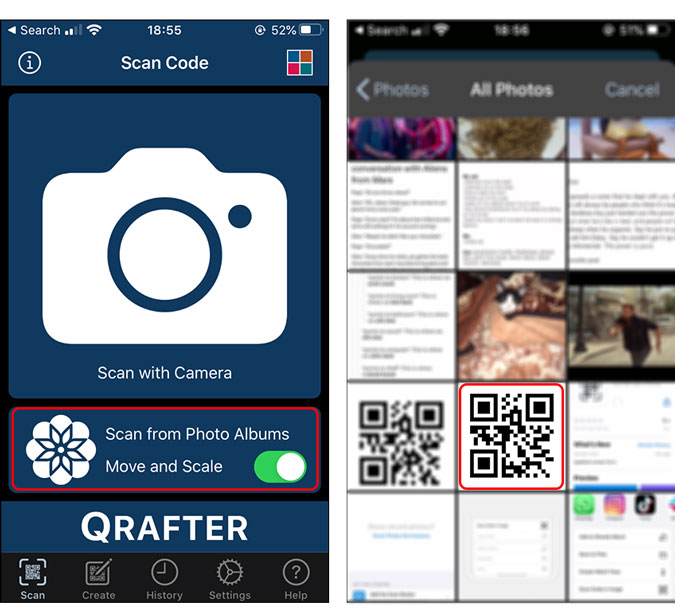
Программы для Windows, мобильные приложения, игры - ВСЁ БЕСПЛАТНО, в нашем закрытом телеграмм канале - Подписывайтесь:)
Также прочтите: 4 приложения с QR-кодами для обмена паролем WiFi с одного телефона на другой
Коснитесь изображения, состоящего из QR-кода, и оно выдаст информацию, скрытую в QR-коде. Затем вы можете скопировать информацию в буфер обмена, отправить ее с помощью текстового сообщения или электронной почты и т. Д.
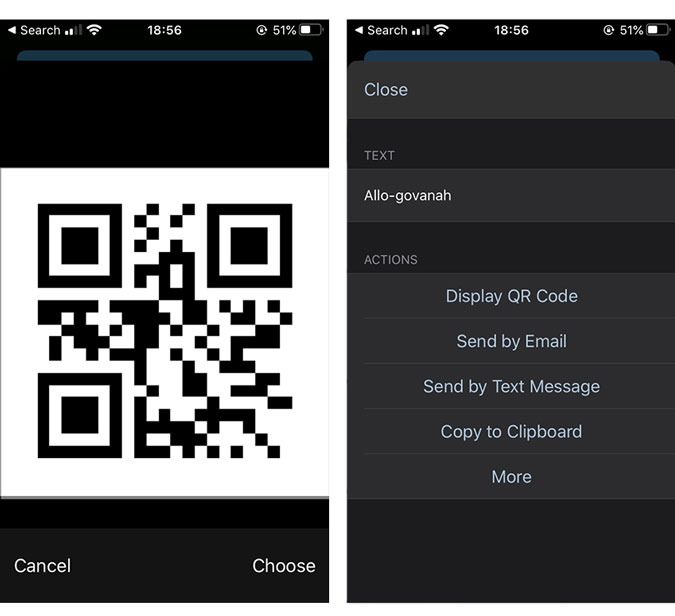
Приложение достаточно интеллектуально, чтобы предоставить вам дополнительные возможности, если QR-код содержит больше информации, чем простой текст. Например, если вы сканируете QR-код с помощью URL-адрес YouTube в нем у вас будет возможность открыть URL-адрес, посмотреть видео в приложении, отправить его по электронной почте и т. д.
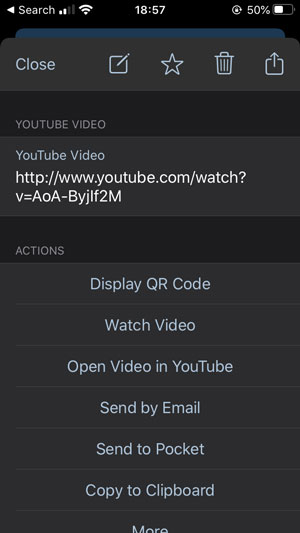
Хотя приложение простое в использовании, оно показывает вам рекламу каждый раз, когда вы хотите отсканировать QR-код с изображения. Кроме того, вам нужно вручную открыть фотографию внутри приложения, чтобы получить информацию. Если вы собираетесь сканировать изображения QR-кода чаще, вам будет полезнее следующий метод.
2. Google Фото
Если вам еще не нравится Google Фото, вот веская причина установить его на свой iPhone. Google Фото имеет встроенный Google Lens, который может распознавать объекты на любой фотографии, включая QR-коды. Просто установите Приложение Google Фото из App Store. Откройте приложение и предоставьте ему доступ к вашей Фотопленке. Когда вы увидите все изображения в приложении, откройте изображение с QR-кодом.
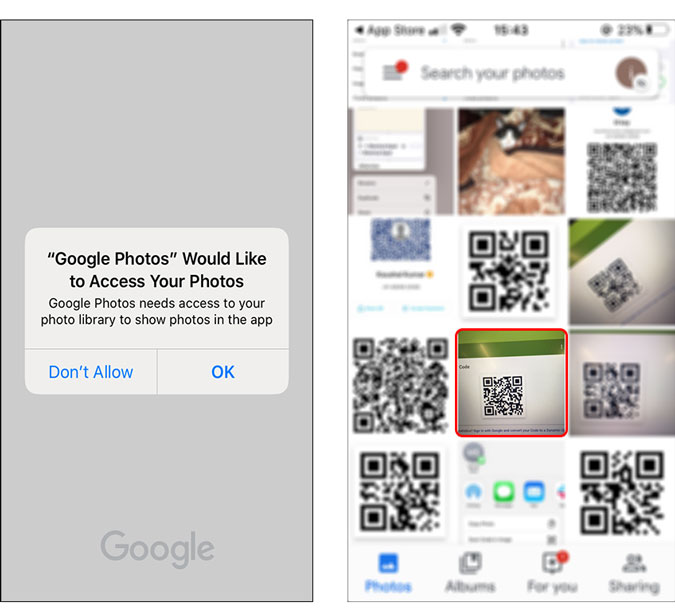
Обязательно прочтите: 10 советов и приемов Google Фото (2020)
Нажмите на значок Google Lens внизу. Обработка изображения и отображение соответствующей информации займет несколько секунд.

Использовать Google Фото для сканирования QR-кодов действительно легко, и вам не нужно беспокоиться о рекламе. Однако использование этого приложения имеет свои недостатки. Например, он не позволит вам получить доступ ни к одной из функций приложения, пока вы не войдете в систему, и он может сканировать только фотографии из Camera Roll. Это может показаться неприятным, но не волнуйтесь, следующий метод позволит вам сканировать QR-код в любом месте iPhone.
3. Ярлыки Siri
Этот метод использует преимущества быстрых команд Siri и позволяет сканировать QR-код с изображений. Он работает даже в веб-браузере, а это значит, что если вы найдете QR-код в Интернете, вы все равно сможете сканировать его напрямую. Начать с установка ярлыка по этой ссылке.
После установки ярлыка откройте приложение «Ярлыки», нажмите и удерживайте ярлык, чтобы открыть контекстное меню. Выберите «Подробности».
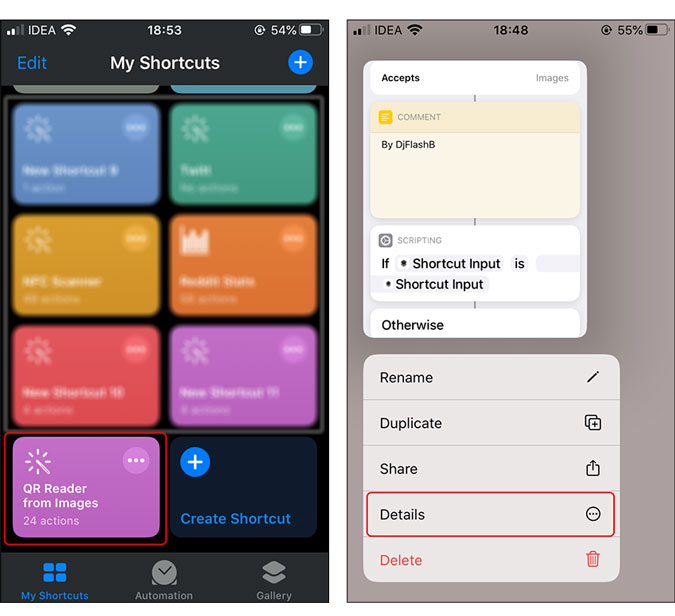
Прямо сейчас этот ярлык будет отображаться только в листе общего доступа к изображениям. Мы расширим его до всего, чтобы он отображался в таких приложениях, как Safari, Files и т. Д. Выберите «Поделиться типами листов» и нажмите «Выбрать все».

Вернитесь и нажмите «Готово». Это все, что вам нужно сделать, теперь вы можете сканировать изображение QR-кода из любого места на вашем iPhone.
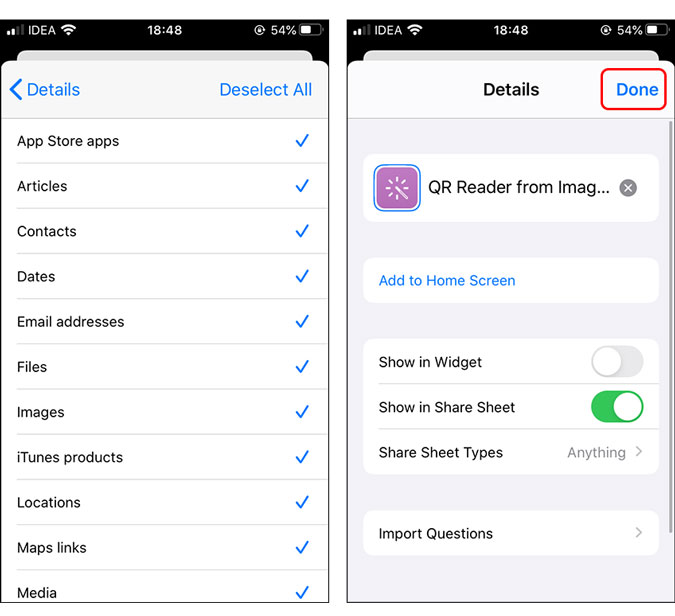
Для демонстрации я открыл QR-код в Safari. При длительном нажатии на изображение открывается контекстное меню. Нажатие кнопки «Поделиться» открывает общий лист, выберите «QR Reader from Images», чтобы начать сканирование.
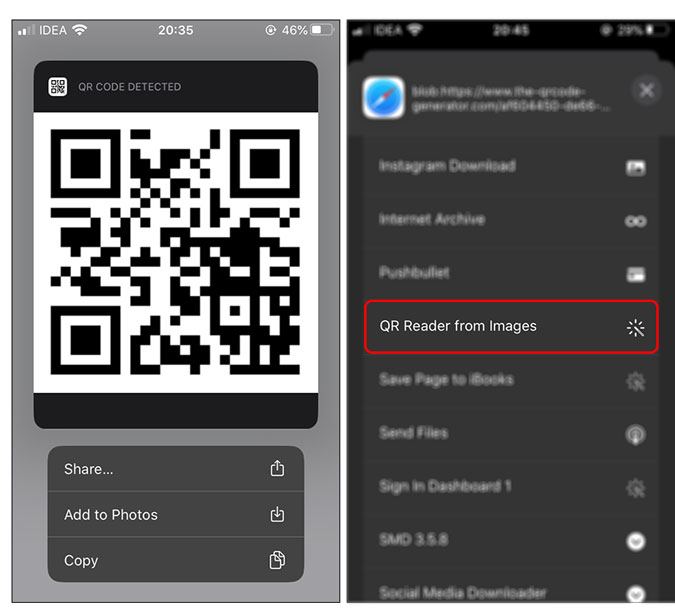
Он даже работает с другими приложениями, такими как WhatsApp, Фотографии, Файлы и т. Д. Я получил QR-код от друга, и вот что было в нем. Наслаждаться.
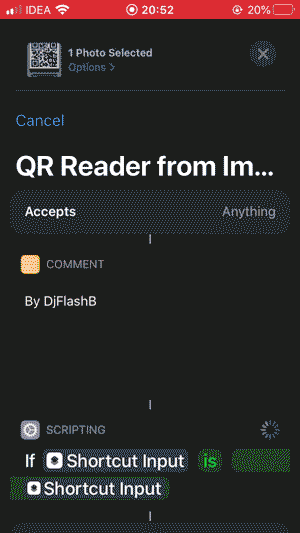
Это были некоторые из быстрых методов сканирования QR-кода с изображения. Хотя я не против потратить лишнюю милю, чтобы найти решения этих безобидных проблем, iOS следует адаптировать эту функцию, как они сделали со сканированием QR-кода с помощью приложения «Камера». Несмотря на то, что Safari автоматически обнаруживает QR-код, он не выдаёт никакой информации. Ну может в будущем. Как вы думаете? Используете ли вы второй телефон для сканирования QR-кода на своем iPhone, как пещерный человек? Позвольте мне знать в комментариях ниже.
По теме: 7 лучших автономных генераторов QR-кодов для Windows, Mac, Android и iOS
Программы для Windows, мобильные приложения, игры - ВСЁ БЕСПЛАТНО, в нашем закрытом телеграмм канале - Подписывайтесь:)
